A Hyper Terminal letöltése:
A Hyper terminál nem érhető el az Ubuntu 18 hivatalos csomagtárában.04 LTS. De egyszerűen letöltheti a Hyper terminált a Hyper terminál hivatalos webhelyéről, és telepítheti az Ubuntu 18-ra.04 LTS.
Először keresse fel a Hyper terminál hivatalos webhelyét, és kattintson a gombra Letöltés.
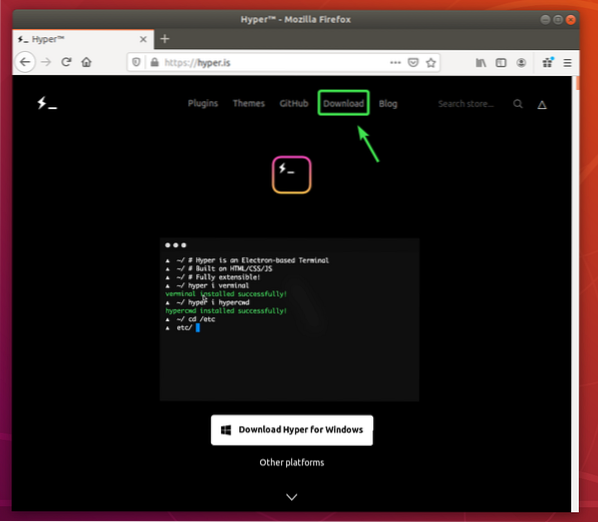
Most kattintson a letöltés gombra () Debian (.deb) csomag.
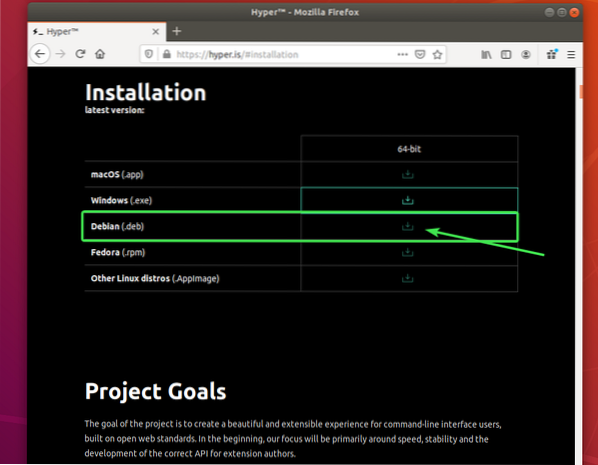
Böngészője kéri, hogy mentse a DEB csomagfájlt. Válassza a lehetőséget Fájl mentése és kattintson a gombra rendben.
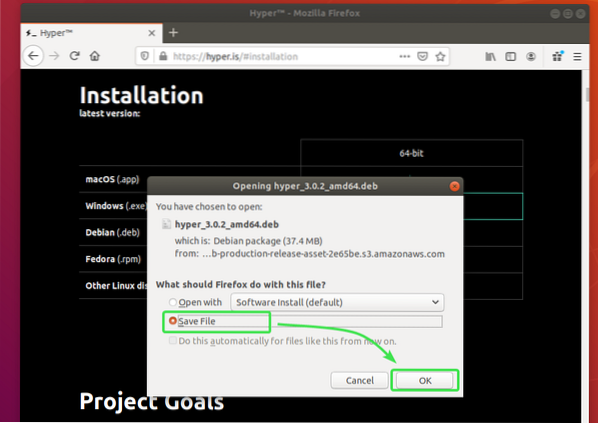
Böngészőjének el kell kezdenie a Hyper DEB csomag letöltését. Eltarthat egy ideig, amíg elkészül.
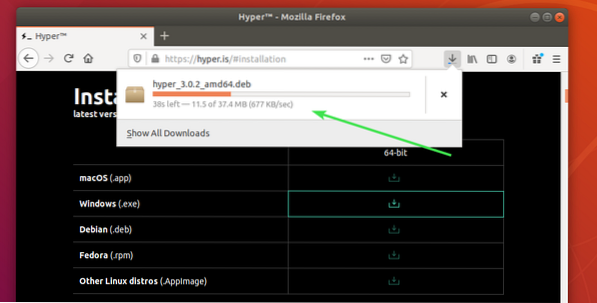
A Hyper Terminal telepítése:
Miután letöltötte a Hyper DEB csomagot, nyisson meg egy terminált, és frissítse az APT csomagtárház gyorsítótárát a következő paranccsal:
$ sudo apt frissítés
Frissíteni kell az APT csomagtárház gyorsítótárát.
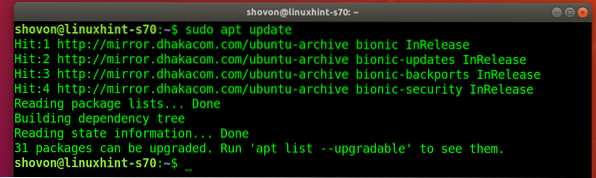
Most keresse meg a ~ / Letöltések könyvtárat az alábbiak szerint:
$ cd ~ / Letöltések
Hyper DEB csomag hiper_3.0.2_amd64.deb amit letöltöttél, itt kell lennie.
$ ls -lh
Most telepítse a Hyper DEB csomagot a következő paranccsal:
$ sudo apt install ./ hyper_3.0.2_amd64.deb
A telepítés megerősítéséhez nyomja meg a gombot Y majd nyomja meg
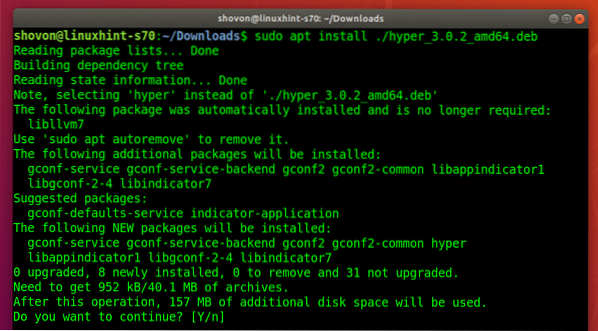
Az APT csomagkezelőnek automatikusan le kell töltenie és telepítenie kell az összes szükséges függőségi csomagot.
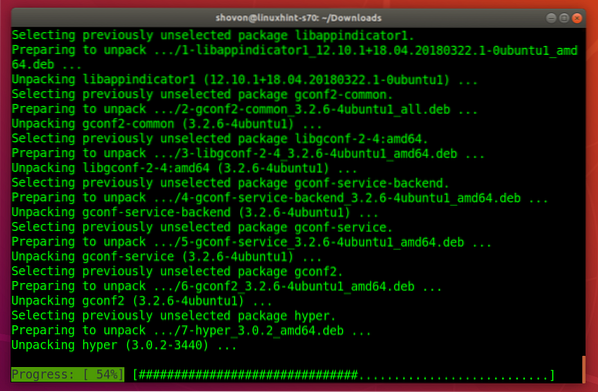
Ekkor telepíteni kell a Hyper terminált.
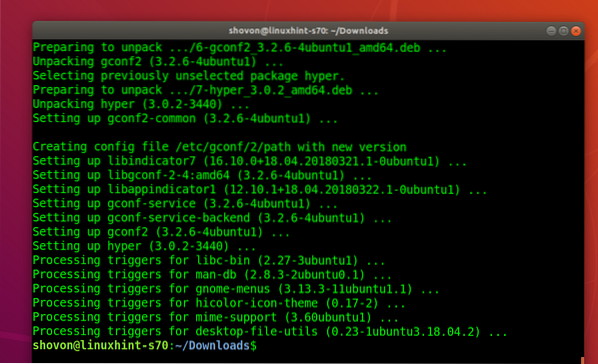
Hyper Terminal működtetése:
A Hyper terminál telepítése után megtalálhatja az Ubuntu alkalmazás menüjében. Kattintson a Hyper ikonra a Hyper terminál elindításához.
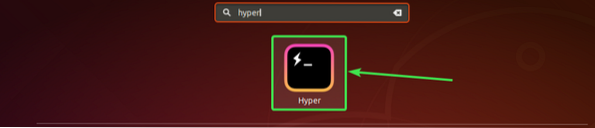
A Hyper terminálnak alapértelmezés szerint így kell kinéznie.
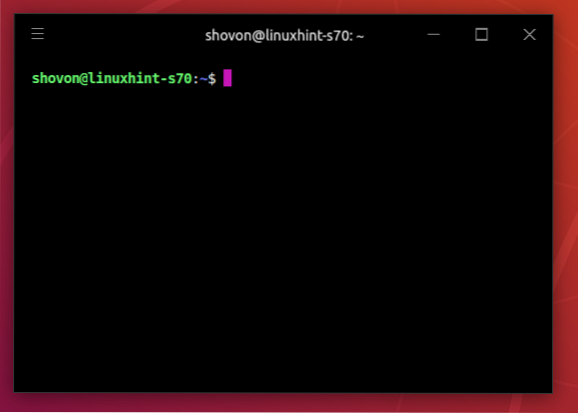
Bármelyik parancs futtatható itt ugyanúgy, mint más terminálalkalmazásoknál.
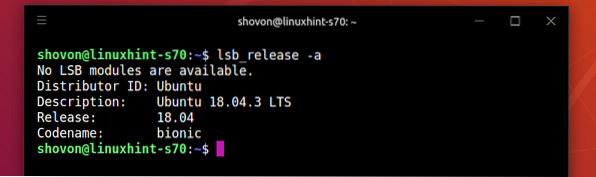
Hyper Terminal konfigurációs fájl:
A Hyper terminál globális konfigurációs fájllal rendelkezik ~ /.hiper.js
A Hyper terminál konfigurálásához kattintson a hamburger menüre .
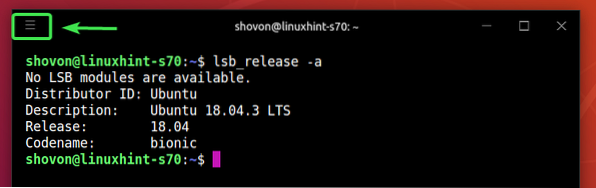
Akkor menj a Szerkesztés > Preferenciák…

A Hyper terminál konfigurációs fájlját az alapértelmezett szövegszerkesztővel kell megnyitni. A Hyper terminál konfigurációs fájlja JSON formátumú.
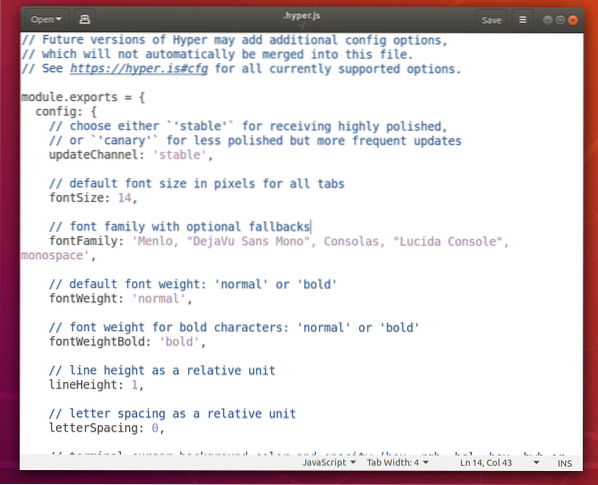
Betűtípus és betűméret módosítása:
A Hyper terminál betűméretének módosításához be kell állítania a betűméret tulajdonságot a kívánt betűméretre.
A. Formátuma betűméret ingatlan:
fontSize: yourDesiredFontSize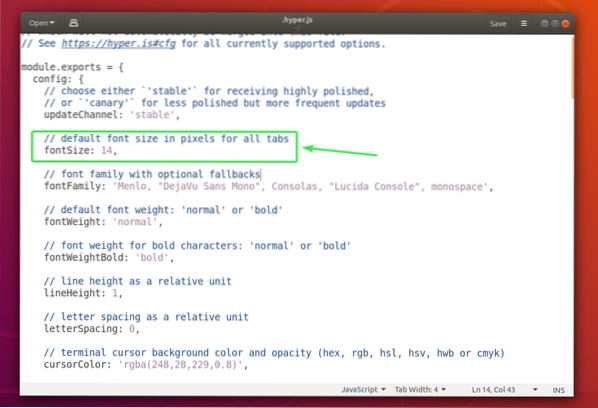
Az alapértelmezett betűtípus megváltoztatásához hozzá kell adnia a betűtípus család ingatlan.
A. Formátuma betűtípus család ingatlan:
fontFamily: 'Font1, "Font 2", font3, font4, "Font 5<"'JEGYZET: A betűtípusokat vesszők választják el (,). Ha a betűtípus neve szóközt tartalmaz, azt dupla idézőjelekbe kell csomagolni (“).
Az első betűtípus (Betűtípus1) alapértelmezés szerint lesz használva. Ha valamilyen oknál fogva az első betűtípus nincs telepítve az Ubuntu gépre, akkor a Hyper terminál megpróbálja használni a következő betűtípust (2. betűtípus) stb.
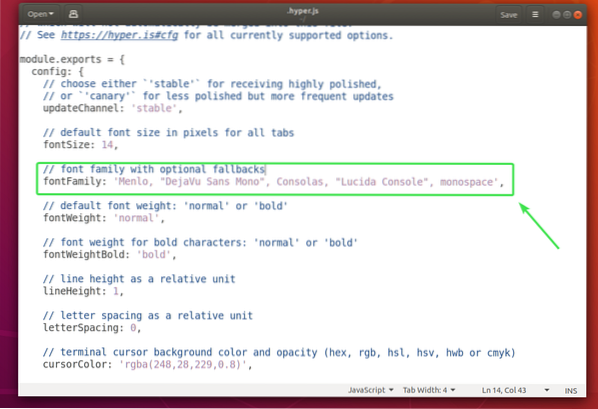
Én állítottam be a betűméret nak nek 18 és hozzáadott Ubuntu Mono mint elsődleges betűtípus.
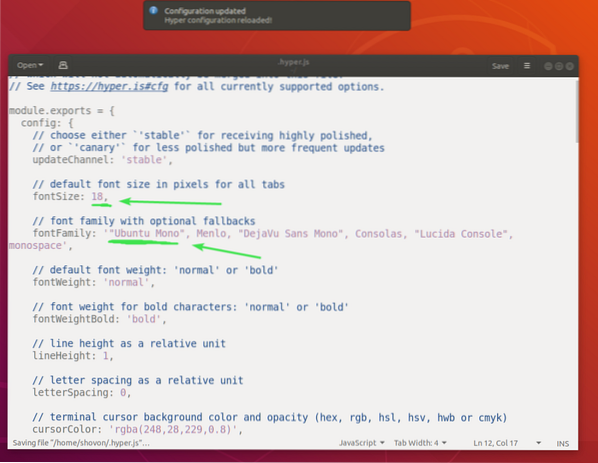
Mint látható, a betűtípus és a betűméret megváltozott.
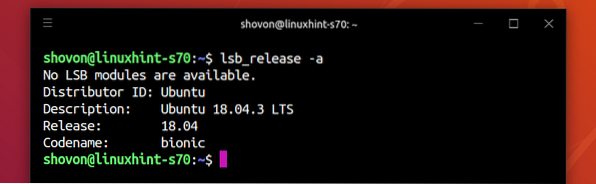
A kurzor beállításainak módosítása:
A Hyper terminál kurzorbeállításait a gombbal módosíthatja cursorColor, cursorAccentColor, kurzorShape és cursorBlink tulajdonságait.
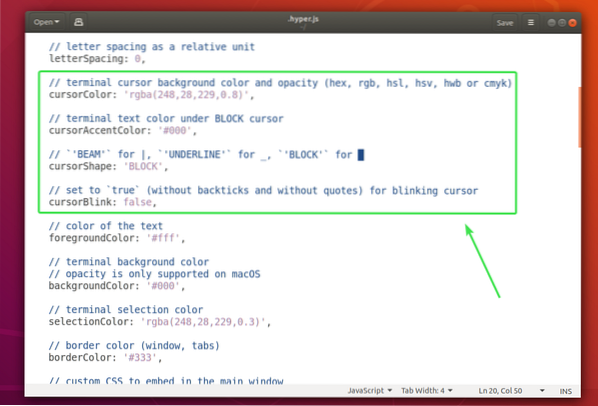
A cursorColor tulajdonság megadja a kurzor színét.
A. Formátuma cursorColor ingatlan:
cursorColor: 'COLOR_VALUE'A cursorAccentColor tulajdonság a kurzor mögötti szöveg színét állítja be.
A. Formátuma cursorAccentColor ingatlan:
cursorAccentColor: 'COLOR_VALUE'COLOR_VALUE a következő formátumok egyike lehet:
#RRGGBBrgb (redValue, greenValue, blueValue)
rgba (redValue, greenValue, blueValue, átlátszatlanság)
A kurzorShape tulajdonság a kurzor alakjának beállítására szolgál.
A formátum kurzorShape ingatlan:
cursorShape: 'CURSOR_SHAPE'A CURSOR_SHAPE lehet az alábbiak egyike:
Blokk, aláhúzás vagy gerendaA cursorBlink tulajdonság a kurzor villogásának engedélyezésére vagy letiltására szolgál a Hyper terminálon.
Bekapcsolni cursorBlink, állítsa a cursorBlink értéket igaz.
Lekapcsolni cursorBlink, állítsa a cursorBlink értéket hamis.
Én állítottam be a cursorColor nak nek , kurzorShape nak nek ALÁHÚZÁS és engedélyezve van cursorBlink.
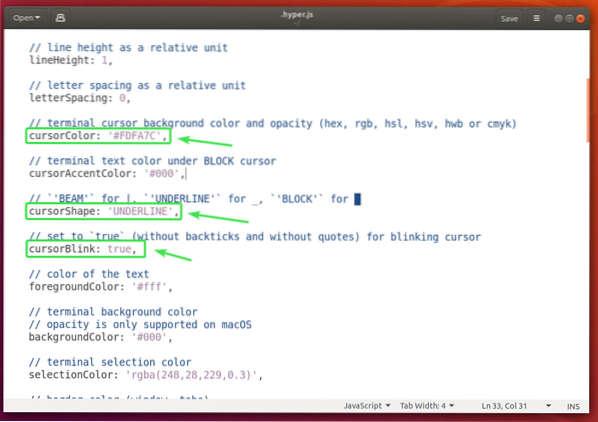
Amint láthatja, a kurzor színe és alakja megváltozott. Ez is villog.
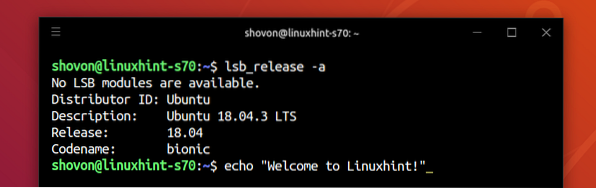
A háttérszín, a szöveg színének és a kiválasztási színnek a megváltoztatása:
A Hyper terminál szövegének színét a az előtér színe tulajdonság, a háttérszín a háttérszín tulajdonság és szövegválasztó szín a selectionColor ingatlan.
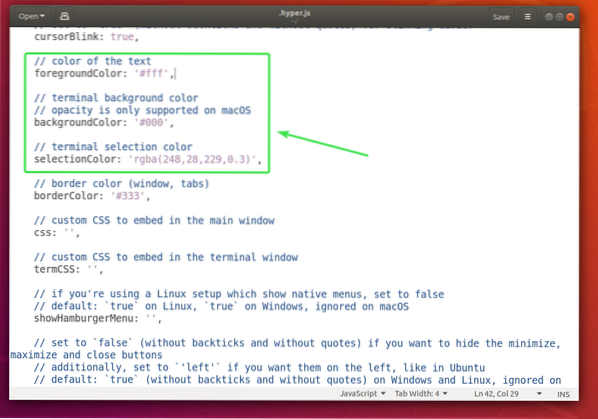
A. Formátuma az előtér színe tulajdonság:
forgroundColor: 'COLOR_VALUE'A. Formátuma háttérszín tulajdonság:
backgroundColor: 'COLOR_VALUE'A. Formátuma selectionColor tulajdonság:
selectionColor: 'COLOR_VALUE'Néz COLOR_VALUE formátum a A kurzor beállításainak módosítása szakasz a fenti cikkben.
A Shell konfigurálása:
A Hyper terminál alapértelmezett shelljét a héj ingatlan. Alapértelmezés szerint a Hyper a felhasználó alapértelmezett shelljét használja.
A. Formátuma héj ingatlan:
shell: '/ path / to / shell'Például a Bash shell útvonala az / bin / bash
A Hyper terminál alapértelmezett shell argumentumait a shellArgs ingatlan.
A shellArgs tulajdonság formátuma:
shellArgs: ['arg1', 'arg2', 'arg3']A shell használatával egyéni shell környezeti változókat állíthat be env ingatlan.
A. Formátuma env ingatlan:
env:változó1: érték1,
változó2: 'érték 2',
változó3: "3. érték"
A környezeti változók beállítása után be kell zárnia és újra meg kell nyitnia a Hyper terminált, hogy a változtatások életbe lépjenek.
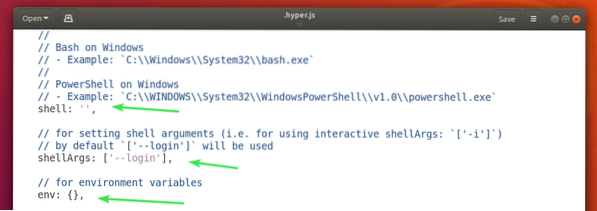
Két környezeti változót állítottam be KERESZTNÉV és VEZETÉKNÉV és amint láthatja, a Hyper terminálról férhetek hozzájuk.
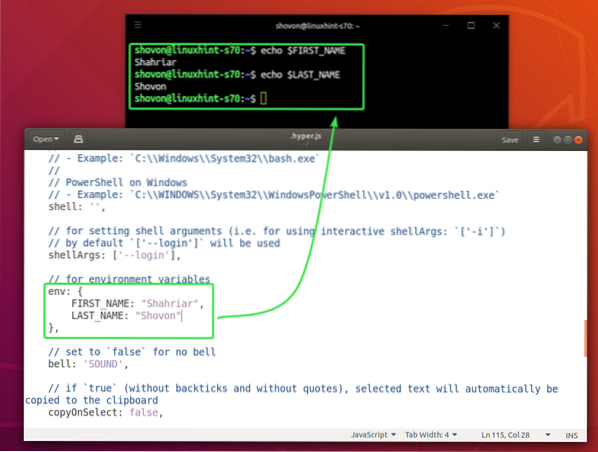
A terminálcsengő letiltása:
A terminál csengőjét letilthatja a harang ingatlan.
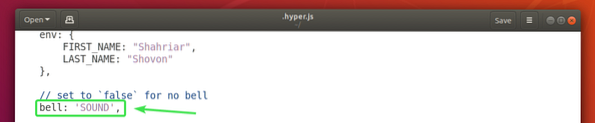
A terminál harangkészletének letiltása harang tulajdonhoz hamis.
A terminálcsengő újbóli engedélyezéséhez állítsa be harang tulajdonhoz HANG.
Szöveg másolása a kijelölésre:
Ha át akarja másolni a Hyper terminálon kiválasztott szöveget, állítsa be a copyOnSelect tulajdonhoz igaz. Alapértelmezés szerint, copyOnSelect értékre van állítva hamis, ami azt jelenti, hogy a szöveget nem másoljuk, amikor kiválasztja őket.

Tehát így telepíti, használja és konfigurálja a Hyper terminált az Ubuntu 18-on.04 LTS. Köszönjük, hogy elolvasta ezt a cikket.
 Phenquestions
Phenquestions


